

作者: Adela D. Louie, 最新更新: 2024年4月25日
您是否对旋转设备以拍摄理想的垂直视频的繁琐任务感到恼火?消除不便,迎宾毫不费力 使用 Mac 进行录音!在垂直材料盛行的世界中,掌握录制垂直视频的技巧至关重要。
这篇文章提供了有关如何轻松地 在 Mac 上录制垂直视频,无论是用于在线媒体、演示还是个人使用。我们将指导您完成整个过程并提供软件建议。
告别横向视频,欢迎专业制作、精致的纵向内容。让我们共同增强您的视频剪辑!
第1部分。在Mac上垂直录制的最佳方式 - FoneDog Screen Recorder第 2 部分. 如何在 Mac 上录制垂直视频的方法第 3 部分:在 Mac 上录制垂直视频的良好提示第 4 部分。在 Mac 上录制垂直视频的常见问题解答结论
FoneDog 屏幕录像机 是在 Mac 设备上捕获垂直内容的首选方法。这款直观的软件非常轻松且精确地无缝记录垂直视频。
凭借其用户友好的界面和强大的功能,FoneDog Screen Recorder为寻求轻松创建垂直内容的Mac用户提供了无与伦比的便利。告别繁琐的流程 - FoneDog 前所未有地简化了 Mac 上的垂直录制。以下是如何使用它:
免费下载
对于Windows
免费下载
对于普通 Mac
免费下载
对于 M1、M2、M3

互联网上存在许多用于在 Mac 计算机上制作垂直视频的技术。然而,经过仔细检查,许多人无法提供出色的分辨率和质量的视频。我们精心策划了 Mac 的这一部分 视频录制工具 帮助您在Mac设备上录制垂直视频。
所有 Apple 设备上预装的默认多媒体播放器是 QuickTime Player。它以其强大的播放和基本编辑功能而闻名,缺乏专业视频编辑软件的广泛功能,但为个人视频或音频编辑提供了充足的基本功能。
该应用程序包含屏幕录制功能,使用户能够捕获计算机屏幕上显示的内容。此功能允许用户在开始录制之前垂直定义录制区域。但是,录制麦克风音频需要安装名为 Soundflower 的插件。
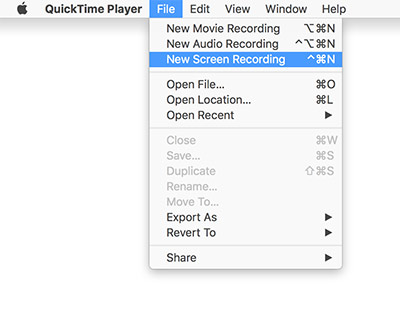
OBS平台提供音视频内容的实时录制和混合。它无缝集成了从屏幕、网络摄像头或第三方来源捕获的一系列场景。它拥有跨 Mac 的兼容性, Linux 以及 Windows 操作系统。使用 OBS Studio 在 Mac 上制作垂直视频是一个简单的过程,包括以下步骤:
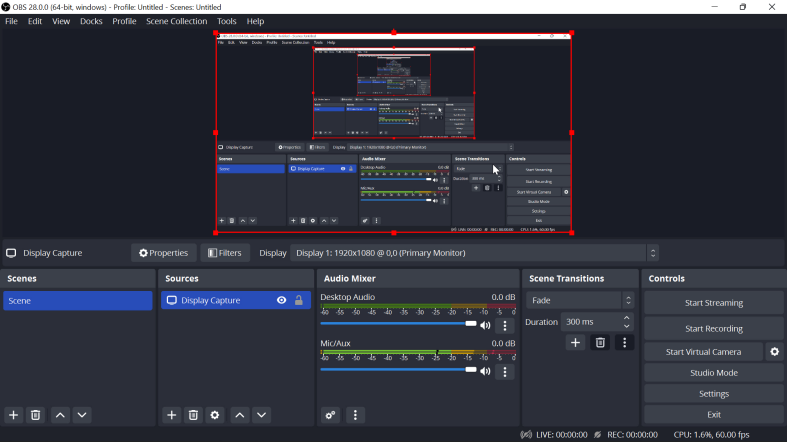
iMovie中 是一款专为 Mac 系统用户打造的视频处理应用程序。它包含广泛的视频增强功能、颜色调整和稳定图像的工具。该应用程序使个人,无论其编辑熟练程度如何,都可以提高视频质量。
iMovie 可以利用 Mac 设备的集成 FaceTime 高清摄像头实现直接视频捕捉。随后,您可以将视频重新定向为垂直方向。以下是完整的程序。
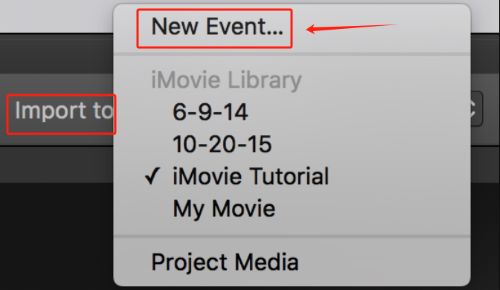
以下是在 Mac 上创建高质量垂直屏幕录制的四个技巧:
要优化 Mac 上垂直视频的照明和取景,请将拍摄对象置于中心位置,以确保照明均匀且没有刺眼的阴影。考虑使用自然光或柔和的人造光源,并避免杂乱的背景以获得更干净的构图。
在 Mac 上拍摄垂直视频时,通常建议使用 1080p 像素和 720p 像素的规格,每种规格的宽高比约为 9:16。
MP4、MOV 和 M4V 是 Mac 上常用的存储垂直视频文件的文件格式。这些格式具有广泛的兼容性,可以在许多设备和系统上提供高质量的播放,而不会出现任何中断。
是的,Mac 上预装的 QuickTime Player 可用于捕获垂直视频。另一种选择是使用 FoneDog Screen Recorder 软件,该软件首先是我们制作优质垂直电影的首选工具。
免费下载
对于Windows
免费下载
对于普通 Mac
免费下载
对于 M1、M2、M3
人们也读完整指南:如何在 Macbook Air 上进行屏幕录制并有声Skype视频录制(Mac):如何录制Skype视频通话?
总之,知道 如何在 Mac 上录制垂直视频 设备从未如此简单,这要归功于 FoneDog Screen Recorder 等直观的软件解决方案。采用垂直视频创作增强了多功能性并满足了现代内容消费的需求。总体而言,利用高效的软件可以简化流程,释放全球 Mac 用户的创造潜力。
发表评论
评论
热门文章
/
有趣乏味
/
简单困难
谢谢! 这是您的选择:
Excellent
评分: 4.6 / 5 (基于 70 评级)